簡単!(中古)パソコン接続法☆
今回は「パソコンの接続法」です。
いずれは必要なので軽く押さえておきましょう。
初心者の人がパソコンを買いますよね。
そのとき、一番心配なことはなんでしょうか?
たぶん、「接続」と「設定」ではないでしょうか?
慣れた人間は、当たり前にできることなので見落としがちですが。
でも、やっぱり普通に心配ですよね。
設定や接続が。
だからといって、メーカーやショップのサポートに電話しても、これまた心配。
下手なところだと「えっ?それくらいできないの?」と言われかねません。
(言い過ぎ??(笑))
で、今回の「接続法」。
パソコンを買う前にちょっとでも知っておいていただきたいんです。
なぜなら、必ず「繋げられるという保証はない」からなんです。
端子やケーブルは、規格が違うと繋げるモノもつなげないので。
さて、本題の接続法です。
項目ごとに分けてあるので、さっそくご覧ください。
■電源
つまり、コンセントに繋ぐ電気の線ですね。
電源はそれぞれの機器に必要なので、それぞれからコンセントに繋ぎます。
ただし、電源がいるのかそれぞれの説明書を見てください。
電池で動いたり、電源を採る必要もないのもありますので。
プリンターなどの大きめなモノは電源が必要なはずです。
コードは、普通のコードとACアダプタと2つ種類があります。
ACアダプタとは、コードのどこかに箱がついているモノです。
どちらも、それぞれの機器にあったコードが必要です。
まず、それぞれの機器に付属しているはずなので、そちらを使えば大丈夫です。

↑ノートPCのACアダプターです。 (わかりづらいですが…)
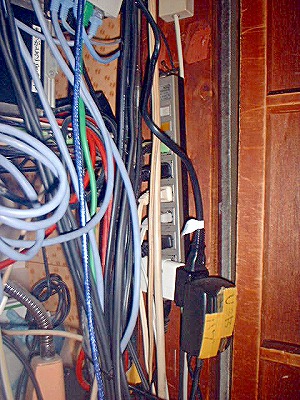
↑たこ足配線のやり過ぎです(笑)

↑USBハブなどのUSB機器の中には電源のいらないモノもあります。
■モニターケーブル
ノートPCには、いりませんね。
デスクトップPCにはかならず必要です。
大抵の場合は、モニターに付属しているので、そちらを使います。

↑アナログディスプレィ用の端子です。端子の種類を確認しておきましょう。
■キーボード
同じくノートPCにはいりません。
PS/2接続とUSB接続と2種類あります。
現在の主流はUSBタイプです。
PS/2タイプ端子は、ほとんどキーボードとマウス専用端子です。
ですから、PS/2タイプのキーボードなら、こちらを使います。
最近のノートパソコンなどはPS/2端子のないものがありますから、注意!
USB端子は、いろいろな周辺機器につなげられるので汎用性があります。
しかも、USBハブを使えば、USBの端子を増やすことができます。
今は、どちらにも対応できるように、アダプター付きで売られています。
状況に応じて使い分けましょう!
■マウス
ノートPCにはなくてもいいです。
ただし、ポインティングデバイス(ノートパソコン内蔵のマウスの代わりになるモノ)が無かったり、マウスの方が便利な場合はつけた方がいいでしょう。
キーボードと同じく、PS/2接続とUSB接続の2種類あります。

↑ちょっと見にくいですが、USB接続のマウスです。
――――ここまではパソコンを動かすのに必ず必要です。
■インターネット
ブロードバンドや光を使う場合は、LAN端子から接続します。
ダイヤルアップ方式なら、シリアル端子やUSB経由でモデムに接続します。
モデム内蔵パソコンなら、モデム端子から直接電話回線につなげます。

↑中央がLAN端子です。ここからインターネットにつなげます。

↑LANケープルの先です。抜け防止のストッパーがついています。
■プリンター
USBとパラレル端子(RS-232C)があります。
パラレル端子の方はすでに使われていないです。
しかし、中古パソコンの中にはまだパラレル端子があるモノもあります。
5年や10年前の古いプリンタには、ご注意ください。
プリンタ自体がパラレル端子のみの対応のモノもありますから。
プリンターの端子をよく見て使い分けてください。
現在のプリンタなら、USB端子なのでそちらを使います。
■その他(デジカメ・デジタルムービーカメラ・携帯電話・デジタルミュージックプレイヤーなど)
まずUSB端子をつかっていますね。
しかし、コンパクトな周辺機器には、ちょっと注意が必要です。
周辺機器側の端子が、普通のUSB端子より小さいので。
ケーブルも専用になります。
基本的に使い回しができますが、デジカメなどはメーカーによって端子が違うので注意。

↑USBケーブルのUSB機器側です。ちょっと汚いですね(^▽^;)

↑同じくUSBケーブルの機器側です。これは、コンパクト機器用です。
――――こんな感じです。
今は、全部覚えなくってもいいです。
前半の項目だけ頭に入れておきましょう。
★★★ 結論!! ★★★
パソコンをはじめる前に接続法を頭に入れておくべし。
パソコンを買ってからじゃ…ちょっと遅いのよ。
ま、これで一応怖いモノなしですね!
■Roadオススメ中古ノートパソコン
僕が使っているノートパソコンは、ThinkPad X60。
これ、作りがしっかりしていてお気に入り!
CDやDVDはついてないけど、その分コンパクト。
だから、外出のお供にも使えちゃう!
ひとつ注意なのは、タッチパッドじゃないってこと。
ThinkPad伝統のトラックポイント。
最初は違和感あるけど、慣れると便利なんだな。
デキる男のThinkPad X60。
>>ThinkPad X60の値段はこちらから
最後まで読んでいただきありがとうございます^^
あなたにぴったりの中古パソコンが見つかりますように♪






